Alguma vez você já se sentiu sobrecarregado por um arquivo de vídeo grande demais, difícil de manusear? Seja criando conteúdo para seu canal, registrando momentos em família ou simplesmente precisando cortar e juntar clipes para um projeto, a edição de vídeo pode parecer complexa quando o tempo é curto ou quando as ferramentas não atendem completamente às suas necessidades.
Ferramentas como o Boilsoft Video Splitter foram criadas para simplificar e agilizar essas tarefas. Desde dividir vídeos longos em partes menores e fáceis de compartilhar, até remover trechos desnecessários ou unir filmagens, o conjunto de ferramentas Boilsoft promete alta eficiência.
Mas será que elas realmente se destacam como a melhor escolha para as demandas atuais de edição, tanto para tarefas rápidas quanto para projetos mais elaborados? Nesta análise, vamos explorar as capacidades do Boilsoft e também apresentar uma alternativa mais inteligente, ideal para usuários de Windows que buscam precisão, velocidade e recursos avançados.
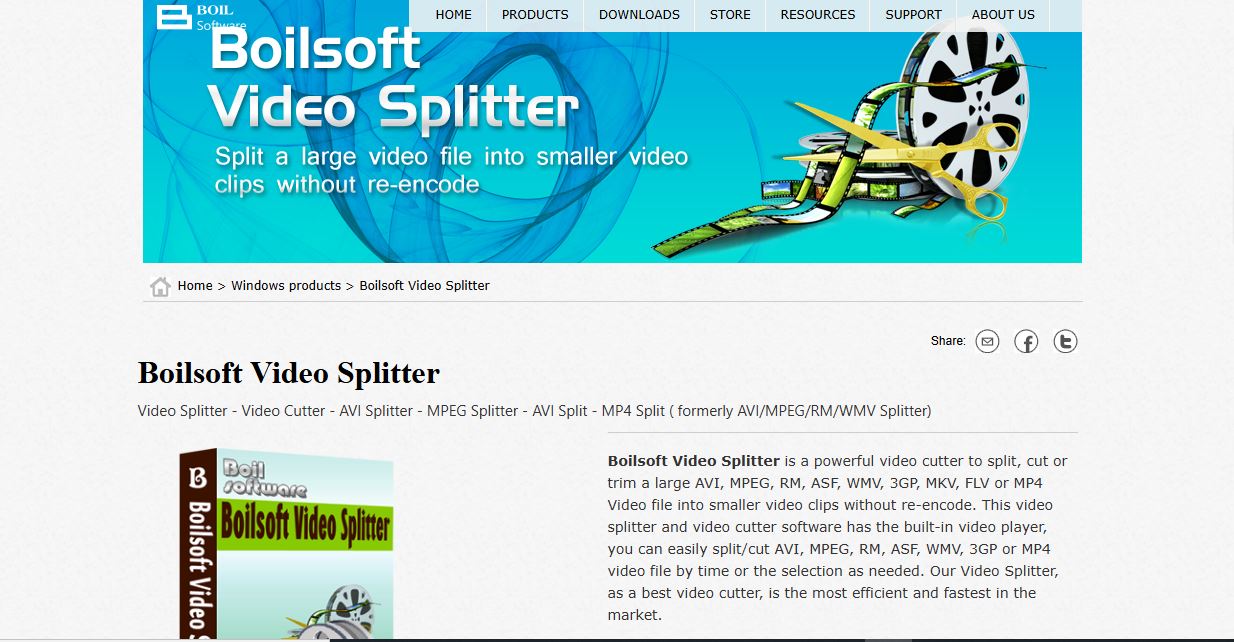
Neste artigo
Parte 1. Tudo sobre o Boilsoft Video Splitter/Joiner
Se você procura ferramentas para lidar com edições de vídeo básicas, como dividir, cortar ou juntar, vale a pena conhecer o editor de vídeo Boilsoft. As ferramentas Boilsoft são especialmente feitas para as tarefas de edição do dia a dia. O Boilsoft Video Splitter permite dividir arquivos de vídeo grandes em clipes menores sem re-codificação, garantindo que a qualidade seja preservada. Ele ajuda a remover partes desnecessárias dos seus vídeos com precisão. Já o Boilsoft Video Joiner une vários clipes de vídeo em um único arquivo de forma contínua.
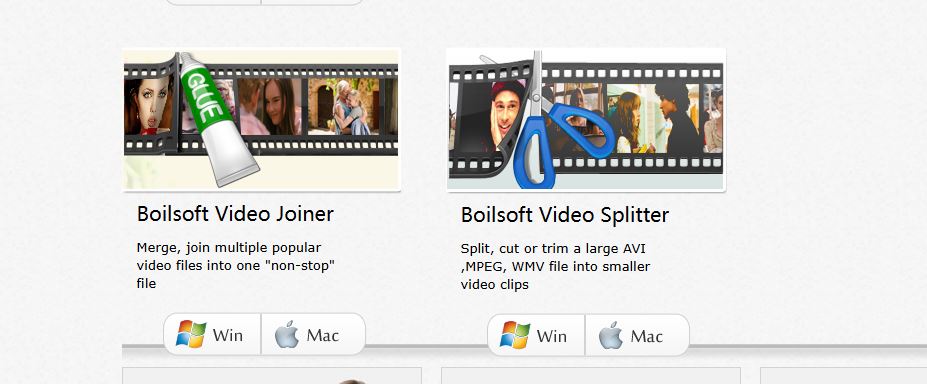
Recursos
- Todas as ferramentas Boilsoft mantêm a qualidade original dos seus vídeos, evitando a re-codificação durante o processamento.
- Compatível com formatos de vídeo populares, como AVI, MP4, WMV, ASF, 3GP e MPEG.
- Consegue lidar com arquivos de vídeo maiores que 2GB sem problemas de desempenho.
- Pensado para ser fácil de usar, mesmo para quem está começando.
- Processa vários arquivos ao mesmo tempo, economizando seu tempo.
Formatos de vídeo que o Boilsoft não suporta
Embora o Boilsoft seja compatível com muitos formatos de vídeo comuns, ele não funciona com todos, principalmente os mais novos ou menos populares. Alguns formatos que o Boilsoft não suporta incluem:
- MP4
- MKV - Um formato popular para vídeos de alta qualidade.
- FLV - Comumente usado para conteúdo de streaming.
- WebM - Frequentemente usado para reprodução de vídeo online.
- HEVC/H.265 - Formato avançado para compressão de vídeo de alta eficiência.
Parte 2. Como usar o Boilsoft Video Splitter para cortar vídeos
O Boilsoft Video Splitter é uma ferramenta simples, feita para ajudar você a dividir arquivos de vídeo grandes em segmentos menores e mais fáceis de gerenciar. Veja um passo a passo de como usá-lo para cortar seus vídeos:
- Passo 1. Inicie o Boilsoft Video Splitter
Baixe e instale o software (ou use a versão portátil). Abra o aplicativo e você verá uma interface intuitiva.
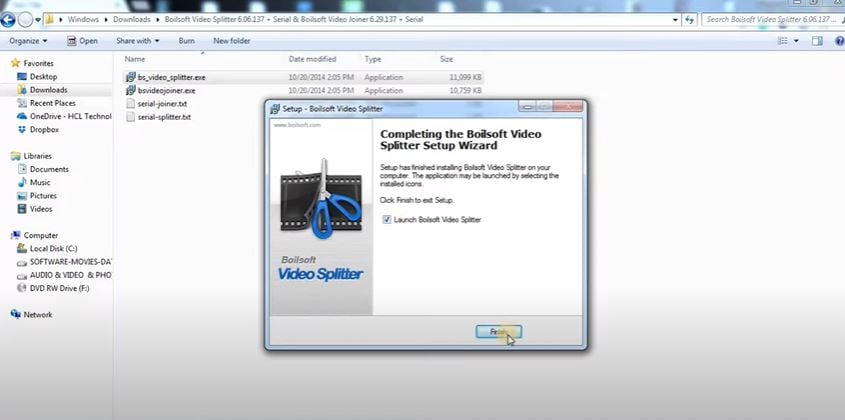
- Passo 2. Importe seu arquivo de vídeo
Clique no botão Adicionar Arquivo para procurar no seu computador e escolher o arquivo de vídeo que você quer cortar. O Boilsoft aceita diversos formatos, como AVI, MP4, WMV e outros.
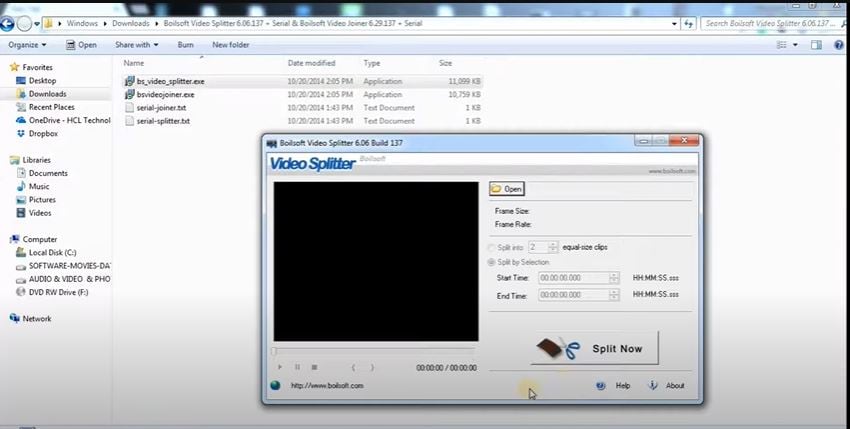
- Passo 3. Defina os pontos de divisão
Para cortar com base no tempo, use os campos Tempo de Início e Tempo deFim para indicar exatamente onde o segmento que você quer extrair começa e termina. Depois, clique em Dividir Agora.
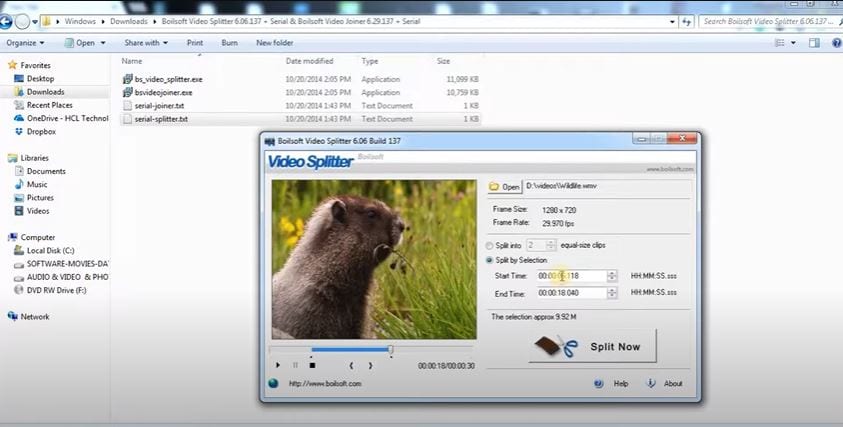
- Passo 4. Escolha o formato de saída e o destino
Selecione o formato de saída que você quer (por exemplo, MP4, AVI, MOV) e escolha a pasta onde quer salvar o vídeo cortado.
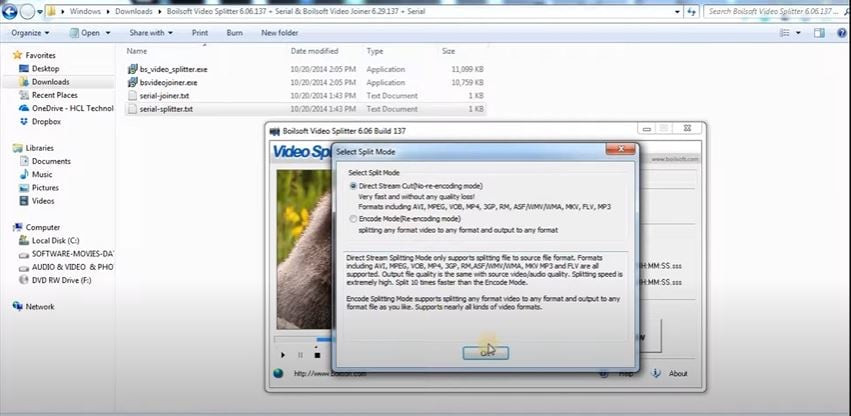
Dicas
- Você pode colocar vários vídeos na fila e cortar todos de uma vez.
- Antes de cortar, veja como ficou o segmento selecionado para garantir que está correto.
- Personalize as configurações de saída, como resolução, taxa de quadros e bitrate, para ajustar às suas necessidades.
Parte 3. Melhor software para cortar vídeos sem comprometer a qualidade
E se você tiver um vídeo longo que precisa ser aparado, mas a ferramenta que você está usando parece muito básica ou não tem a flexibilidade para suas ideias criativas? Embora o Boilsoft Video Splitter seja útil para divisões básicas de vídeo, às vezes você precisa de mais do que apenas cortar. Além disso, a compatibilidade limitada com formatos é uma grande desvantagem. Imagine poder fazer muito mais com um único software que aceita todos os formatos de vídeo.
É aí que o Wondershare Filmora se destaca como a melhor alternativa, sendo um editor de vídeo completo e com muitos recursos. O Filmora não é só um cortador de vídeo, ele é uma solução completa que oferece tudo o que você precisa para edição em um só lugar. Além de lidar com tarefas como aparar e dividir com precisão, ele também tem funções avançadas para melhorar seus projetos.
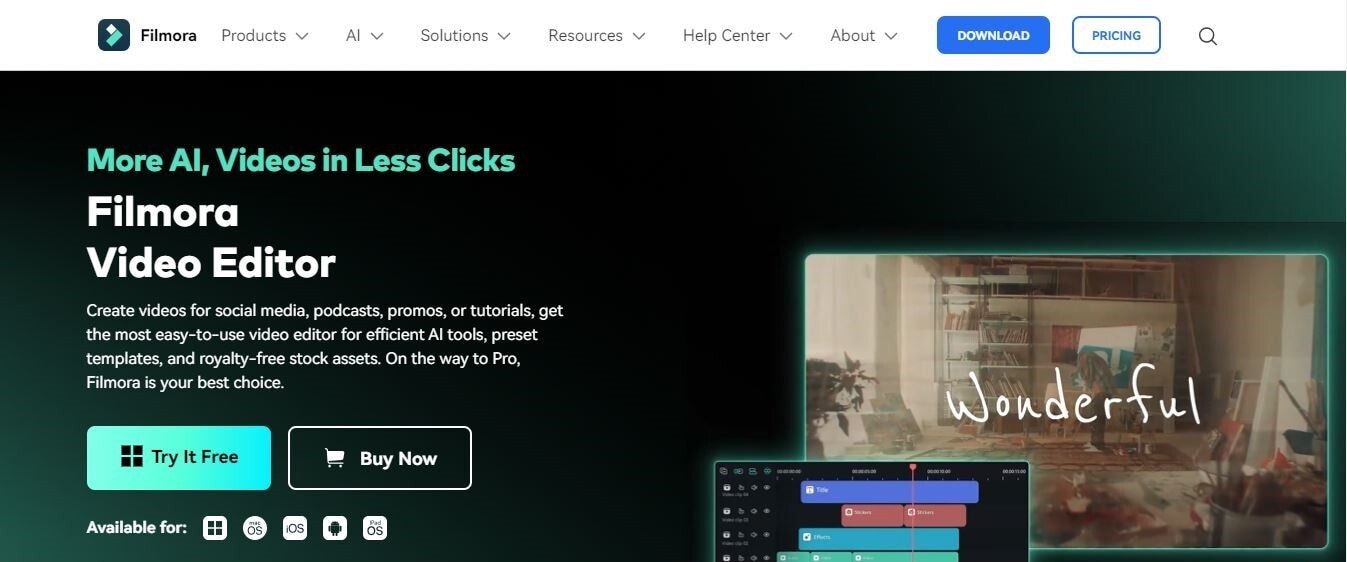
- Ampla variedade de efeitos de vídeo/áudio e recursos criativos.
- IA poderosa para facilitar a criação de conteúdo.
- Intuitivo, profissional e ao mesmo tempo fácil para iniciantes.
- Funciona em Mac, Windows, iOS e Android.

Por que o Filmora é a melhor alternativa ao Boilsoft?
- Enquanto as ferramentas Boilsoft se limitam a tarefas específicas (dividir, cortar e juntar), o Filmora oferece uma plataforma de edição completa para aparar, aprimorar e criar vídeos incríveis.
- Adicione transições, filtros, sobreposições e textos animados para dar destaque aos seus vídeos.
- Use o recurso de sincronização de batida para alinhar suas edições com a música de forma fácil.
- Compatível com diversos formatos de vídeo, incluindo MP4, MKV, WebM e HEVC, garantindo que funcione com qualquer projeto.
- Edite e exporte vídeos em resolução 4K sem perder qualidade.
- Uma grande biblioteca de efeitos, músicas e modelos para melhorar seu conteúdo rapidamente.
- O Filmora acompanha as tendências da criação de vídeo, oferecendo recursos como rastreamento de movimento, keyframing e ferramentas de IA que o Boilsoft não tem.
Parte 4. 3 Formas simples de dividir e cortar vídeos no Filmora
O Wondershare Filmora oferece três métodos fáceis de usar para dividir, cortar e aparar seus vídeos, atendendo a diferentes necessidades de edição. Seja para edições manuais precisas, detecção automática de cenas ou cortes sem perda de qualidade de arquivos grandes, o Filmora tem o que você precisa.

[Método 1] Método manual para cortar e aparar vídeos com alta precisão
Este método é ideal se você quer ter controle total sobre quais partes do vídeo manter ou remover.
- Passo 1. Acesse o site oficial da Wondershare e baixe a versão mais recente do Filmora no seu computador.
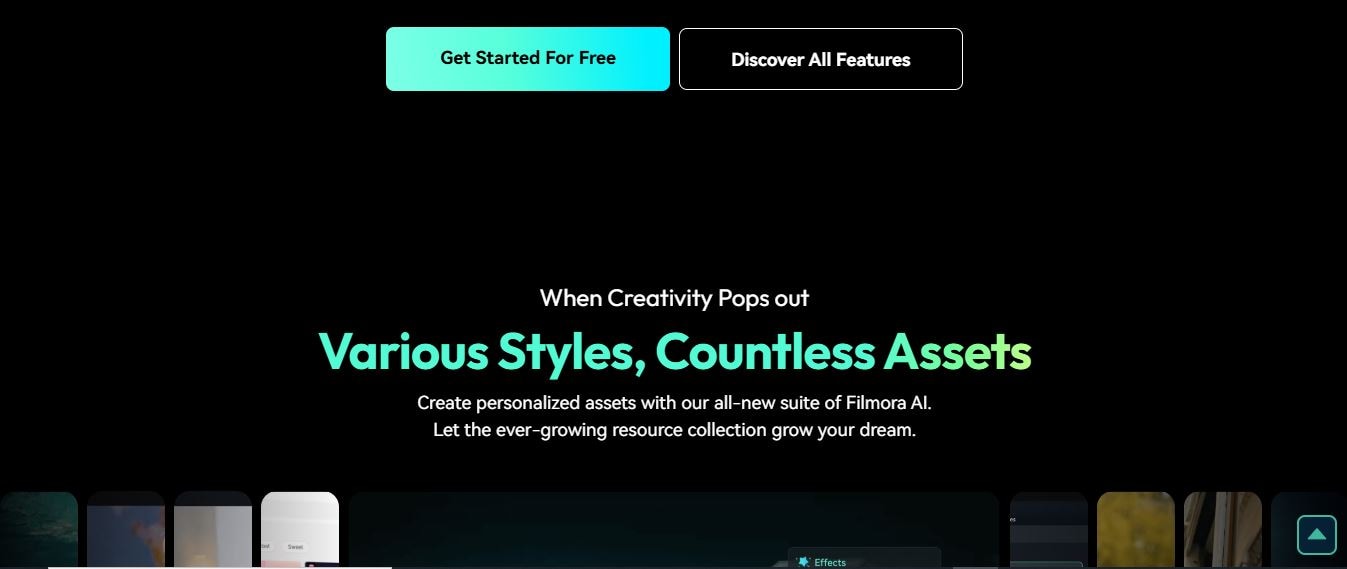
- Passo 2. Abra o Filmora no seu computador e clique na opção para criar um novo projeto.
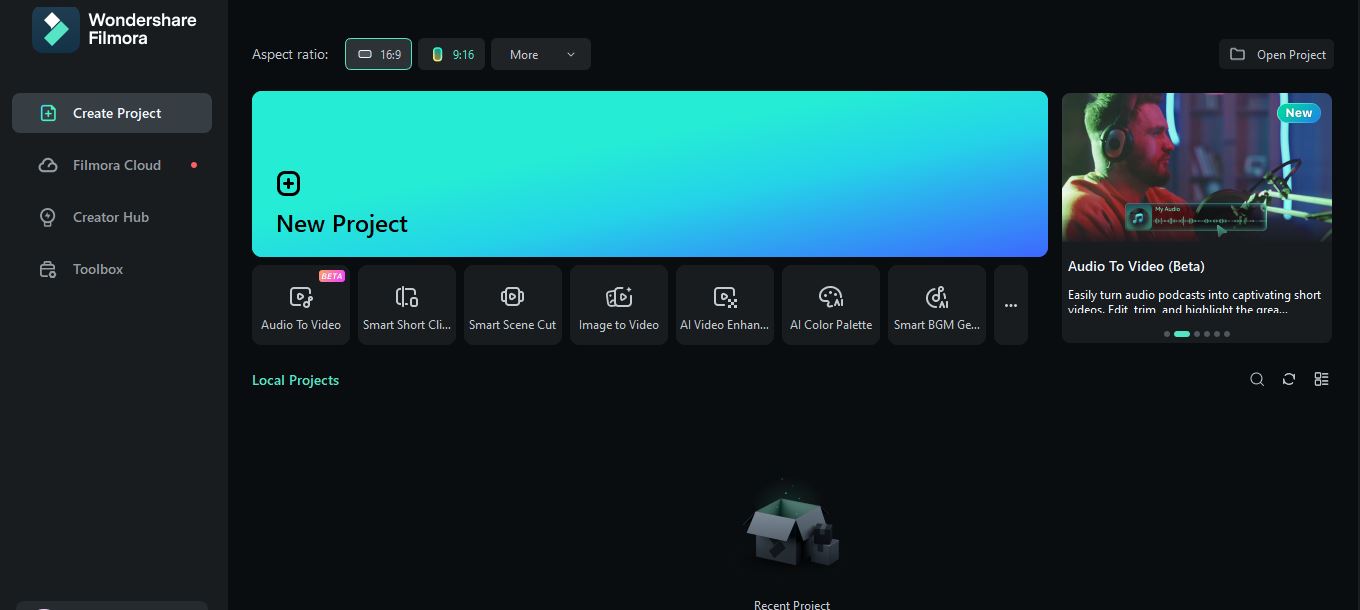
- Passo 3. Clique em Importar para colocar seus arquivos na biblioteca do Filmora. Arraste e solte o vídeo na linha do tempo.
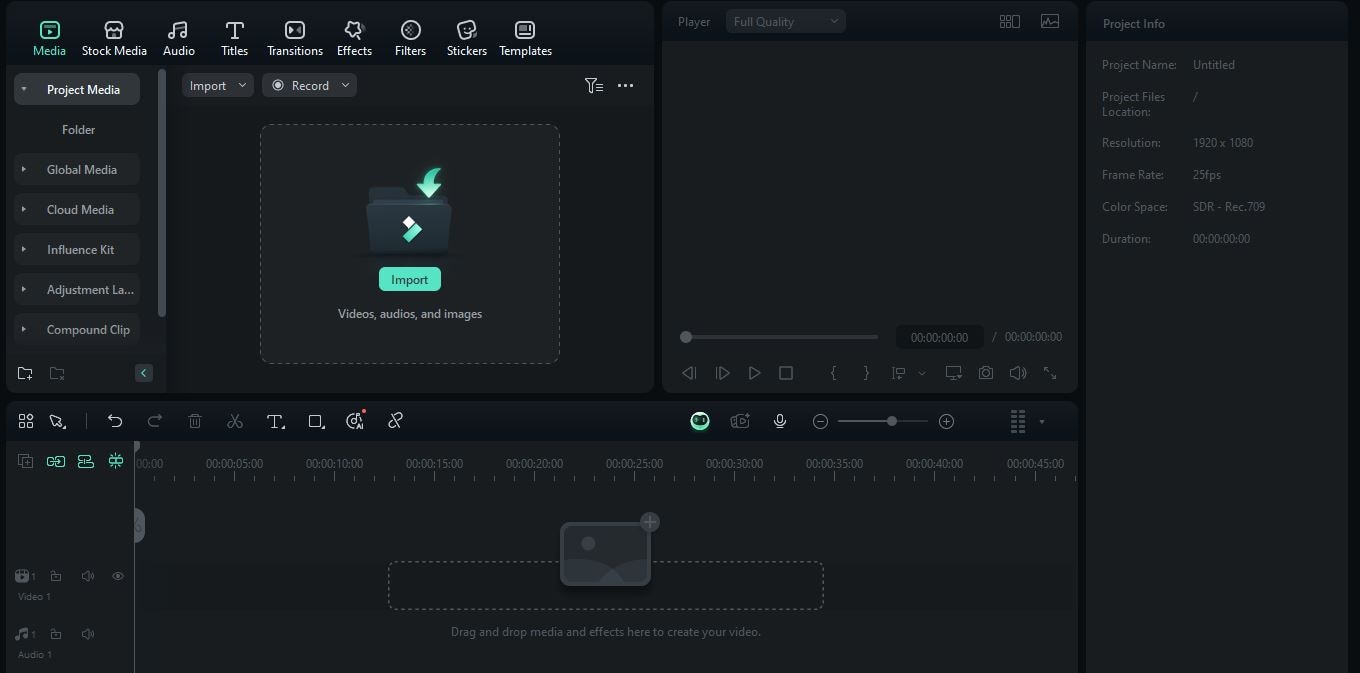
- Passo 4. Use a função de aparar para remover o começo ou o fim do vídeo. Aumente o zoom na linha do tempo para encontrar os frames exatos onde pretende cortar. Arraste o ícone de aparar para a direita para remover a parte inicial do vídeo ou arraste para a esquerda para remover o final.
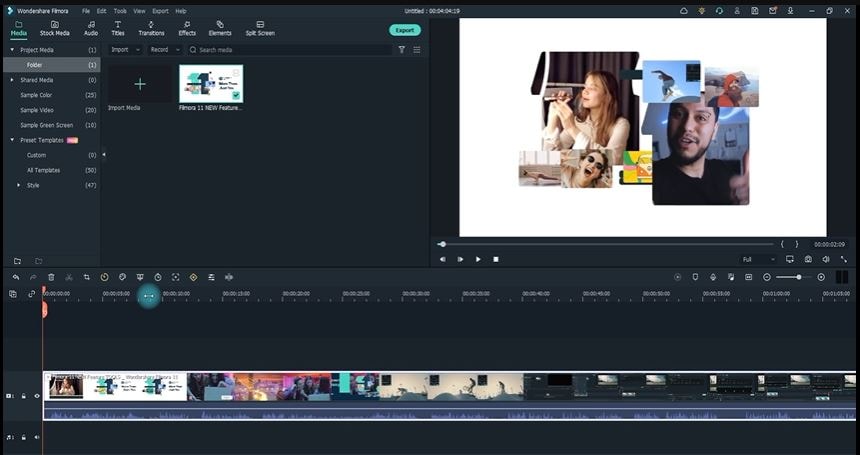
Além de aparar, você pode dividir um vídeo em partes, apagar trechos que não quer e juntar as partes restantes em um vídeo novo. Mova o cursor de reprodução até o frame inicial do segmento que você quer dividir e clique no ícone Dividir, na barra de ferramentas.
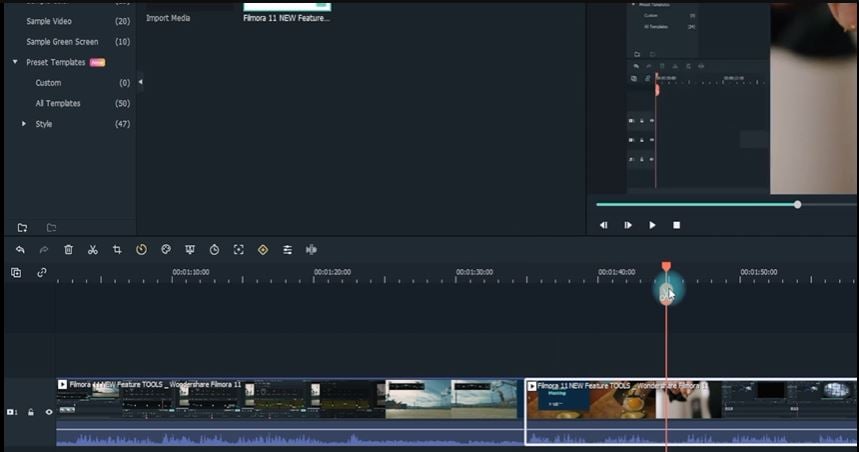
Repita o processo para outras partes, apagando seções indesejadas ou reorganizando os clipes.
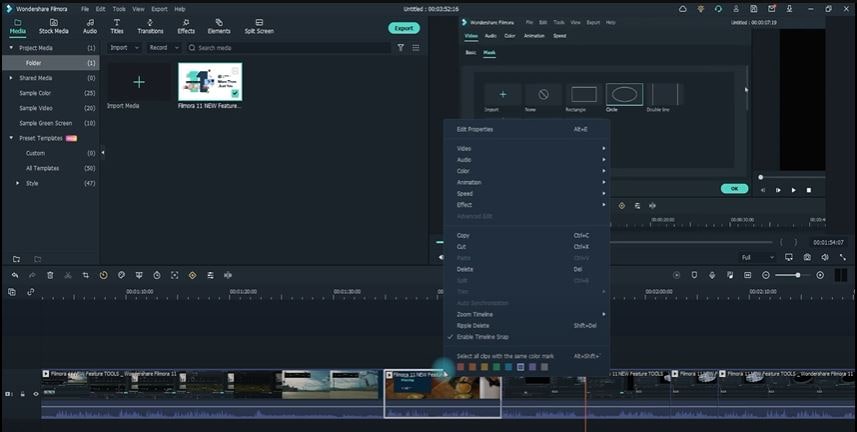
- Passo 5. Para apagar um segmento cortado, clique no ícone excluir na barra de ferramentas.
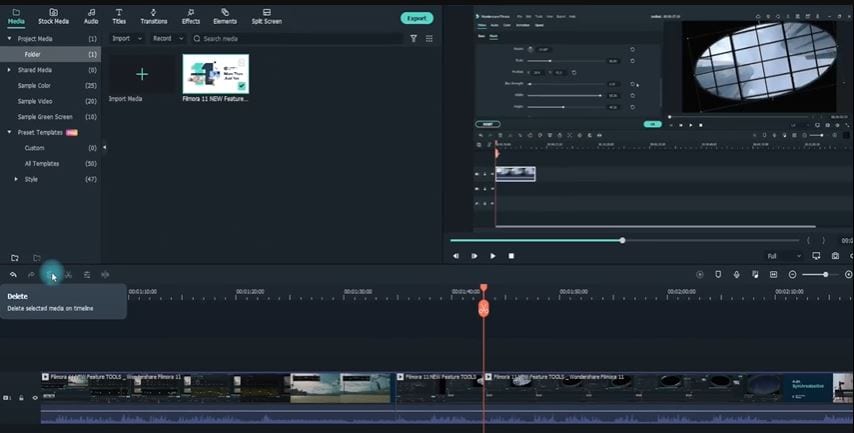
- Passo 6. Quando terminar suas edições, clique no botão Exportar. Salve o vídeo no formato que preferir.
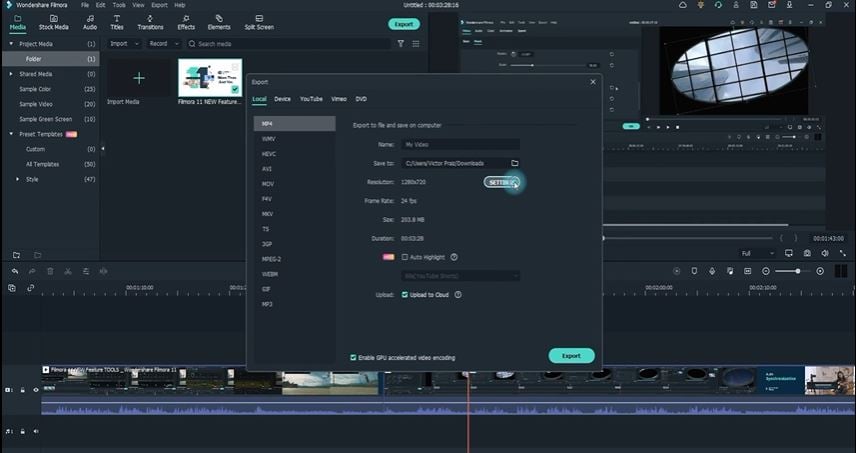
[Método 2] Corte vídeos longos com mudanças de cena
A forma mais fácil de cortar ou aparar vídeos é usar o recurso de detecção automática de cenas. Veja como:
- Passo 1. Clique em Importar para colocar seu vídeo na biblioteca do Filmora. Depois, arraste e solte o arquivo na linha do tempo do Filmora.
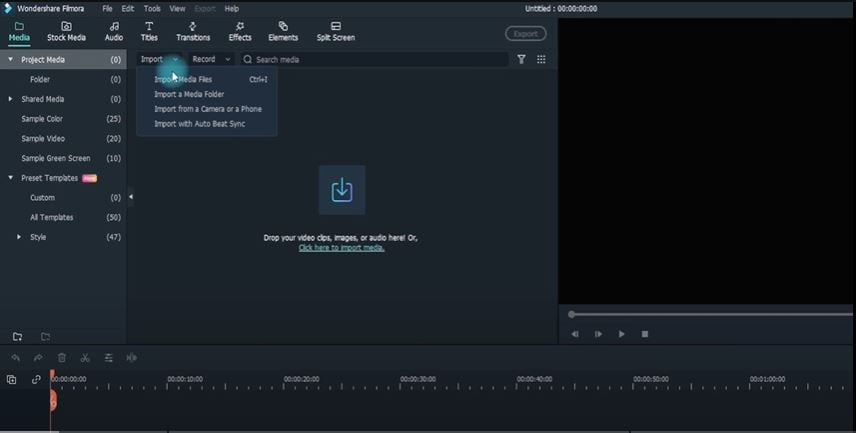
- Passo 2. Clique com o botão direito no clipe de vídeo e selecione Detecção de Cena. Em seguida, clique em Detectar. O Filmora vai dividir o vídeo automaticamente em seções com base nas mudanças de cena.

- Passo 3. Apague cenas que não quiser clicando no ícone da lixeira ao lado delas. Clique em Finalizar e substituir para mover as seções que sobraram para a linha do tempo e fazer mais edições.
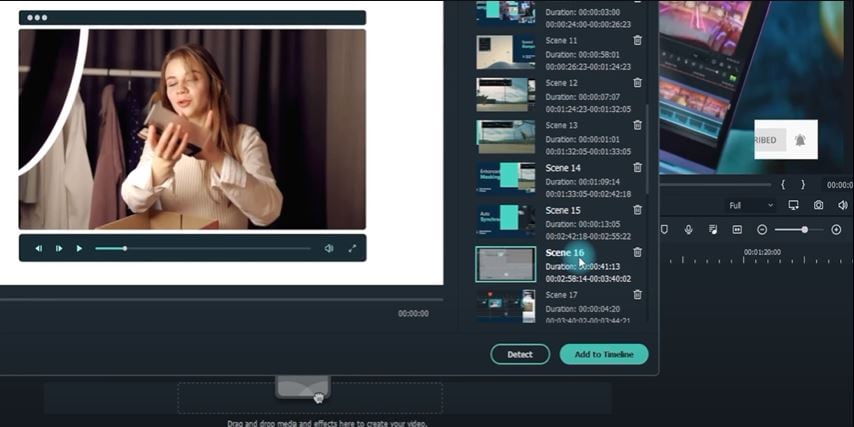
- Passo 4. Ajuste a ordem ou adicione efeitos às cenas divididas na linha do tempo. Clique em Exportar para salvar o vídeo editado no formato que preferir.
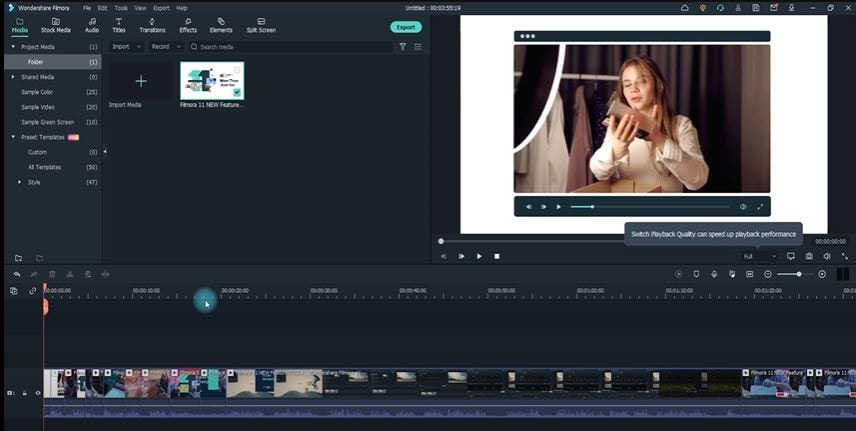
[Método 3] Cortador instantâneo para vídeos grandes
Para vídeos maiores ou conteúdo 4K, use Cortador instantâneo do Filmora para cortar e juntar sem re-codificar ou perder qualidade. Siga estes passos para usar essa ferramenta.
- Passo 1. Abra o programa Filmora no seu computador e vá até a opção Caixa de ferramentas. Procure e abra o Cortador instantâneo.
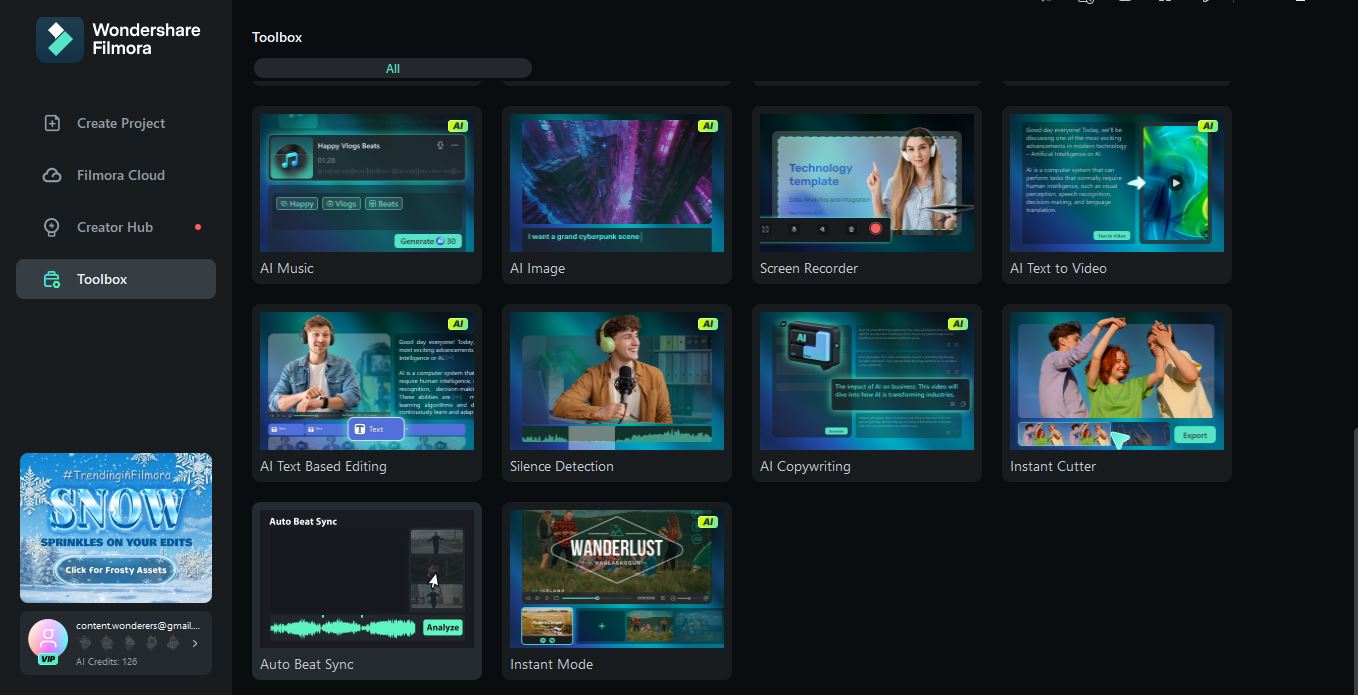
- Passo 2. Selecione a aba Recortar e clique no botão Abrir arquivo para importar o vídeo para a linha do tempo do Cortador instantâneo.
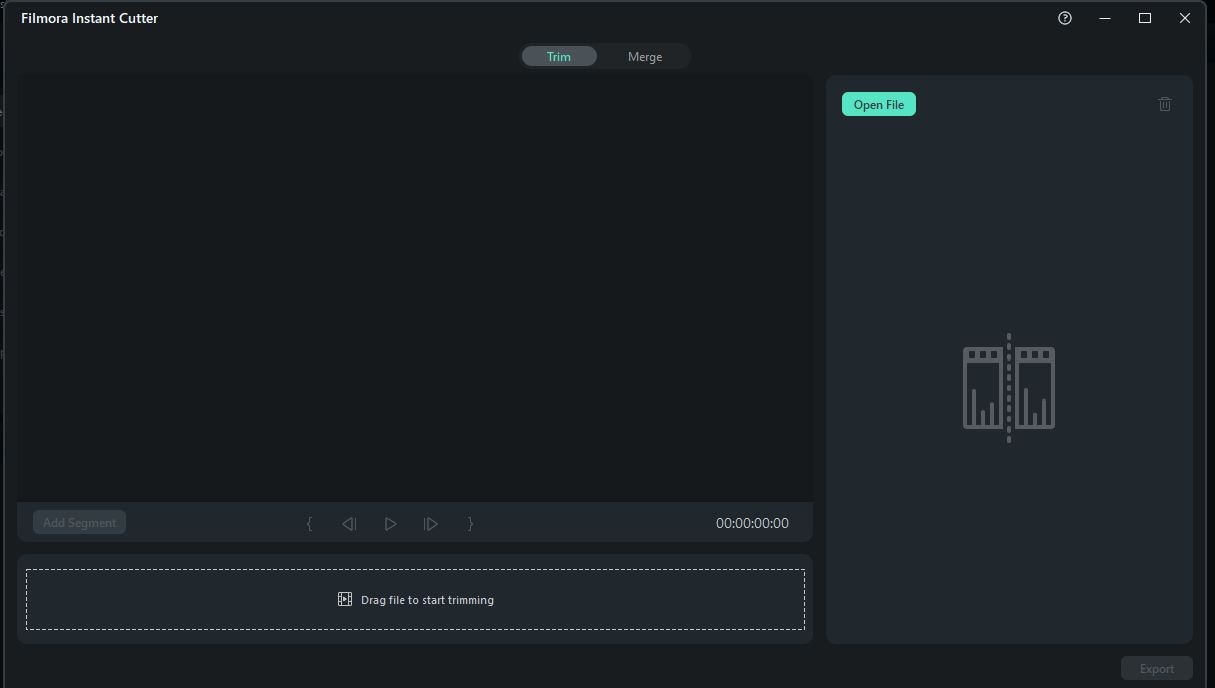
- Passo 3. Agora escolha a parte do vídeo que você quer manter usando os controles disponíveis. Em seguida, clique em Adicionar Segmento e só a parte escolhida será adicionada. Repita este processo para todas as partes.
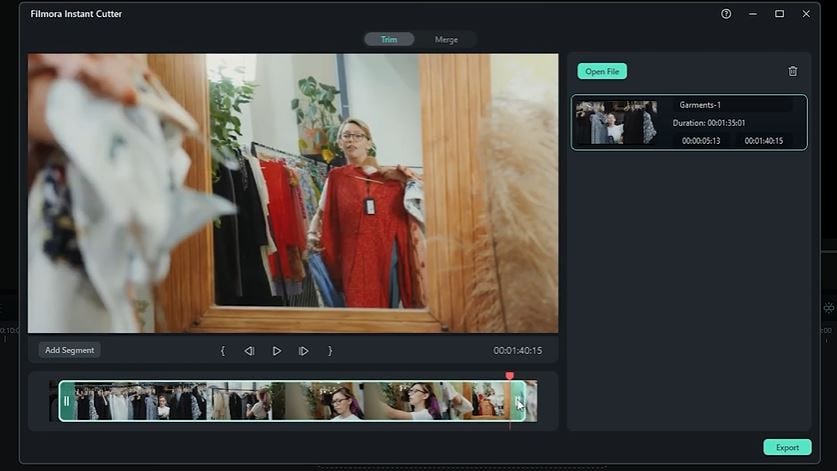
- Passo 4. Quando terminar de cortar, clique no botão Exportar. Escolha a pasta e clique em OK. Todas as partes cortadas serão salvas na pasta escolhida.
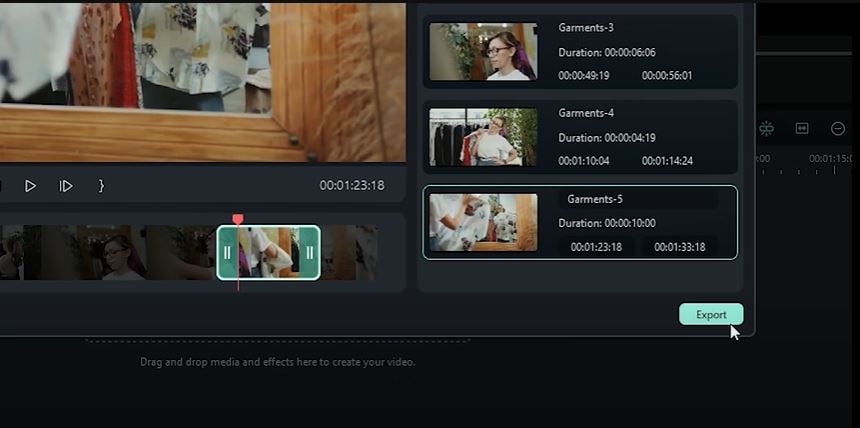
Diferente do Boilsoft Video Splitter, o Cortador instantâneo do Filmora também permite juntar as partes cortadas em um só lugar. Veja como fazer isso.
- Passo 1. Abra o Cortador instantâneo e selecione Juntar, depois clique em Abrir Arquivo para importar os clipes de vídeo que você cortou.
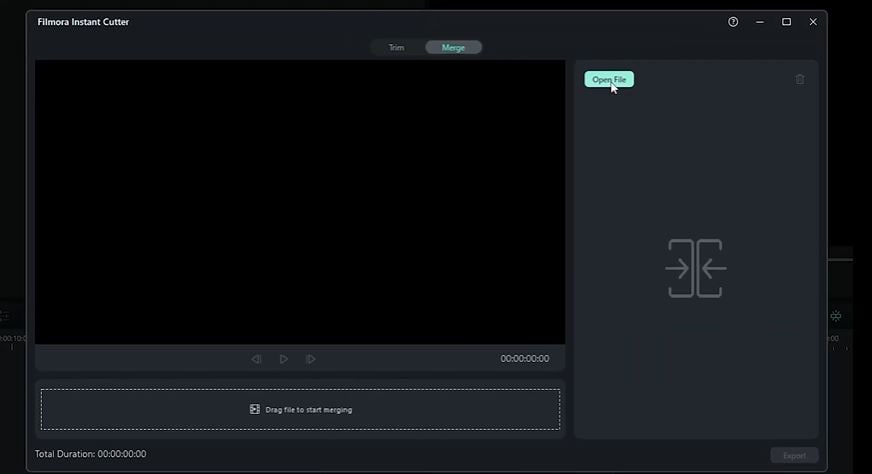
- Passo 2. Após importar, você pode organizar os clipes de vídeo na ordem que quiser, apenas arrastando e soltando. Em seguida, clique em Exportar para juntar o vídeo.
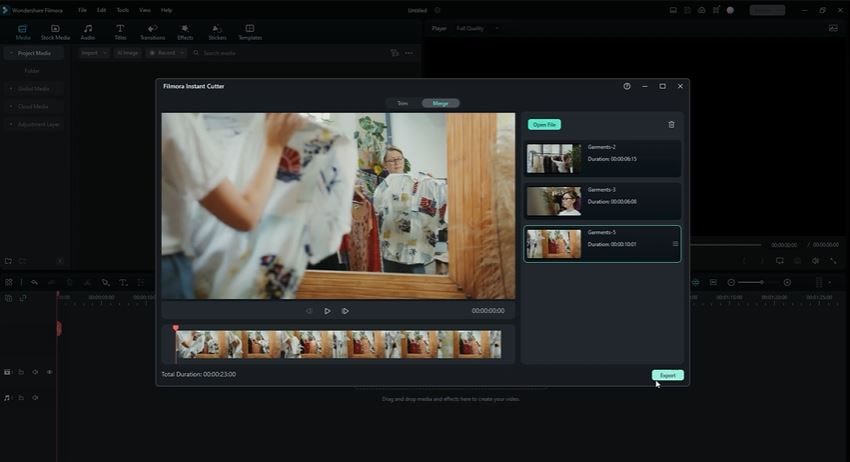
Conclusão
No mundo da edição de vídeo, ter as ferramentas certas faz toda a diferença. Embora o Boilsoft Video Splitter/Joiner ofereça simplicidade e velocidade para tarefas básicas, suas limitações, como a pouca variedade de formatos compatíveis, deixam a desejar.
O Wondershare Filmora se destaca como uma alternativa melhor. Com seus recursos avançados, como edição manual, detecção automática de cenas e o Cortador instantâneo, o Filmora garante edição de vídeo de alta precisão, sem perdas e criativa, tudo em um único programa. Além disso, com suas funções poderosas e resultados rápidos e precisos, o Filmora ajuda a criar vídeos incríveis.
O Filmora oferece tudo o que você precisa para criar vídeos de alta qualidade de forma fácil. Experimente hoje e veja a diferença!




